Enviar comandos no Connected Field Service
O Dynamics 365 Field Services permite uma comunicação bidirecional integrada com os seus dispositivos IoT. Capacita a sua organização não só para recolher dados de dispositivos IoT, como também enviar comandos e receber atualizações em tempo real. Este fluxo simétrico de informações melhora as capacidades de controlo, monitorização e de tomada de decisão na infraestrutura de IoT.
Os comandos são instruções programadas enviadas da aplicação Field Service para dispositivos IoT. Direcionam dispositivos para efetuar ações específicas, obter dados ou modificar as respetivas configurações existentes. Os comandos são constituídos por propriedades de definição de IoT que fornecem uma estrutura padronizada para compreender e interagir com os dados do dispositivo. Estas propriedades representam os atributos ou as caraterísticas de dispositivos IoT que podem ser monitorizados ou controlados. Por exemplo, as propriedades de definição de IoT para um termostato podem incluir temperatura e umidade.
Sugestão
Os comandos de um dispositivo IoT estão habitualmente documentados no manual do dispositivo ou na documentação da API. Estes recursos fornecem informações detalhadas sobre os comandos disponíveis, a respetiva sintaxe e como interagir com o dispositivo de forma programática.
Criar propriedades de definição de IoT
Antes de configurar um comando de IoT no Field Service, primeiro tem de criar propriedades de definição de IoT. As propriedades de definição de IoT ajudam a construir a cadeia de mensagem para o comando de IoT.
- No Field Service, mude para a área Definições.
- Em IoT, selecione IoT Property Definitions e selecione New.
- Introduza um Nome e escolha o Tipo de dados da propriedade.
- Adicione informações na secção Propriedades Adicionais. Selecione Mostrar cadeia para verificar a cadeia construída.
- Selecione Guardar.
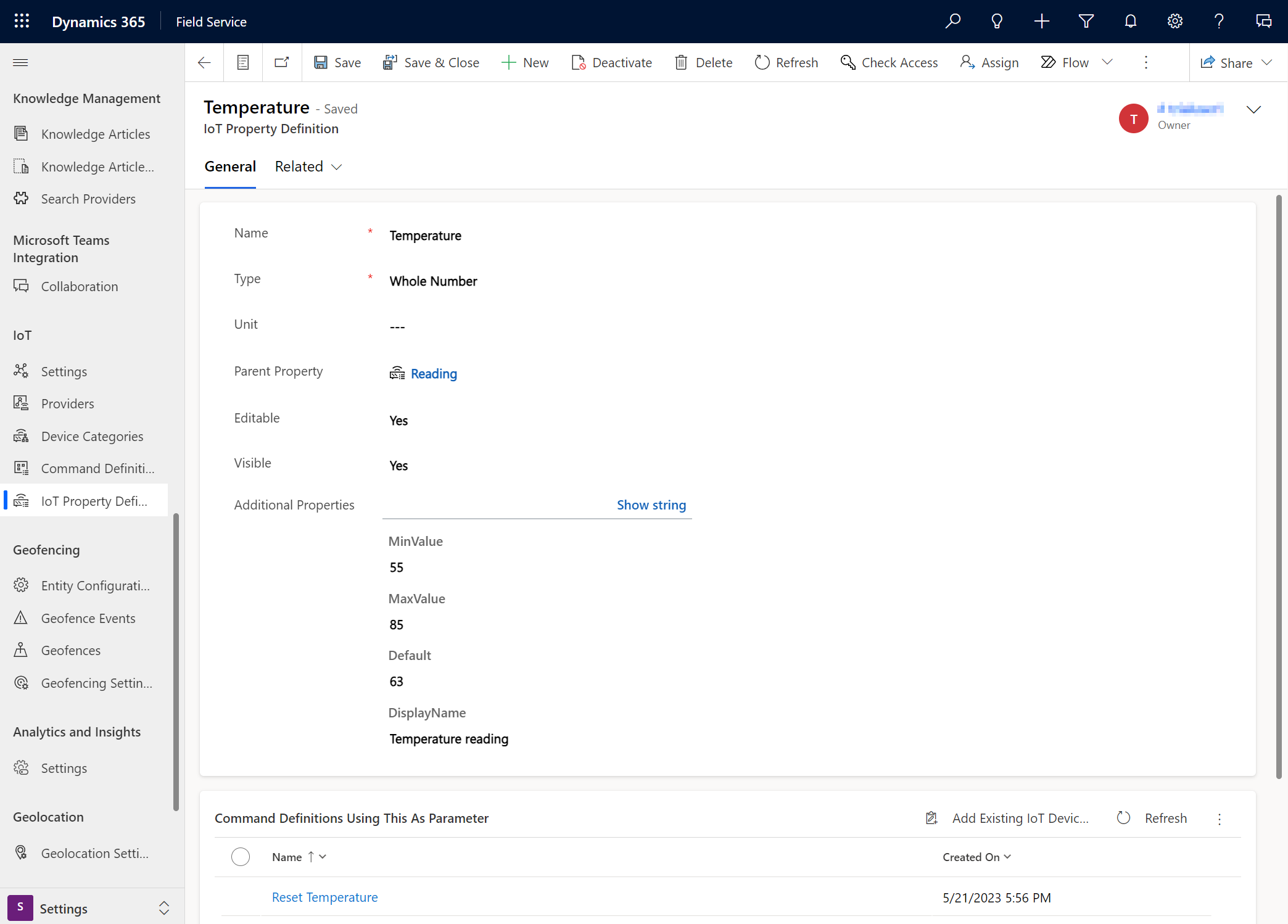
Configurar comandos de IoT
- No Field Service, mude para a área Definições.
- Em IoT, selecione Definições de comando e selecione Novo.
- No campo Nome, introduza a definição do comando. Por exemplo: Repor Termóstato.
- Selecione Guardar.
- Na secção Parâmetros do Comando, selecione as reticências verticais ⋮ escolha Adicionar Propriedade de IoT Existente.
- Selecione um registro de definição de propriedade IoT e selecione Adicionar.
- Selecione Guardar.
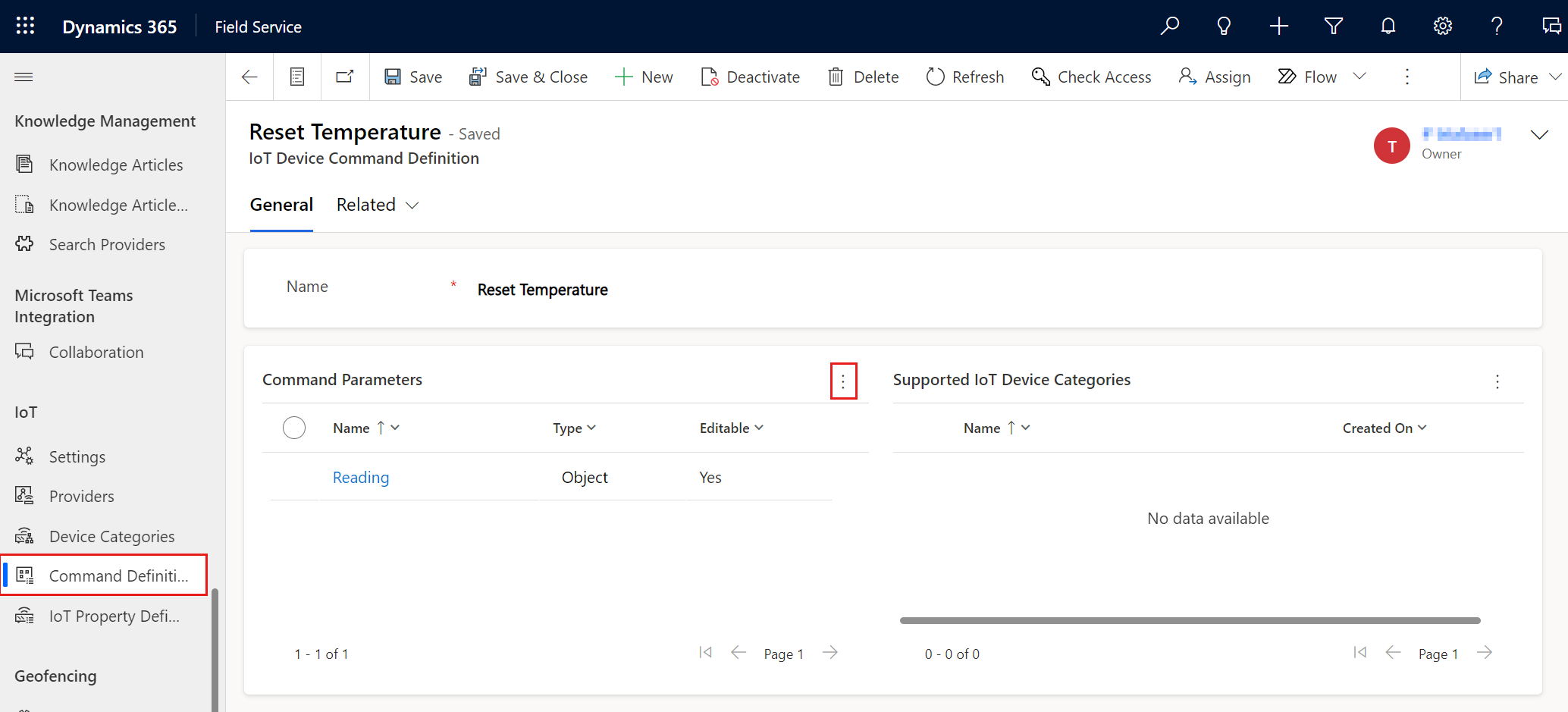
Enviar um comando num alerta IoT ativo
- No Field Service, abra a área Serviço.
- Em Recursos, selecione Alertas IoT e abra um registo de alerta IoT existente.
- No registo de alerta IoT, selecione Enviar Comando.
- Escolha uma definição de comando no campo Comando e selecione Enviar Comando.
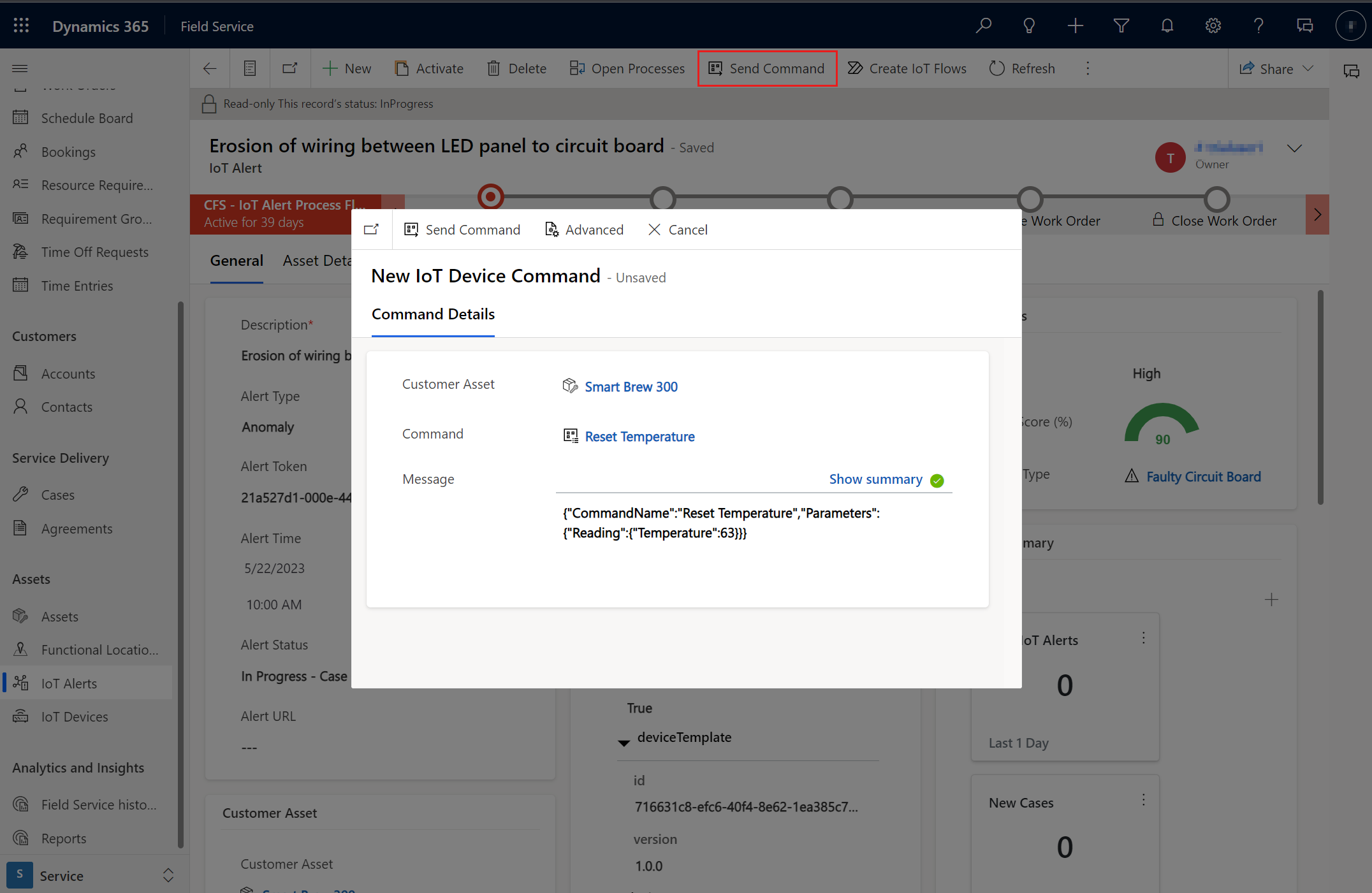
Exemplo de comandos de simulador de termóstato
Se utilizar o modelo de implementação de IoT para o Hub IoT do Azure, pode escolher instalar um simulador de termóstato. A tabela seguinte lista comandos que pode enviar para o simulador de termóstato.
| Command | Cadeia de Mensagem de Comando |
|---|---|
| Repor Termóstato | {"CommandName":"Repor Termóstato","Parâmetros":{}} |
| Notificação | {"CommandName":"Notificação","Parâmetros”: {"Mensagem":"O técnico foi enviado"}} |
| Definir Valores (Atualizar as definições propriedade de IoT de Temperatura e Humidade) | {"CommandName":"Definir Valores","Parâmetros": {"Leitura":{"Temperatura":"70","Humidade":"60"}}} |